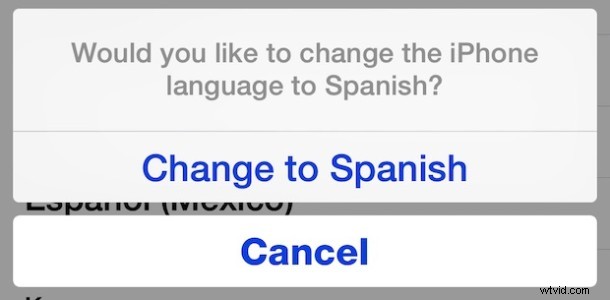
La langue de l'iPhone est définie lors de la configuration initiale de l'appareil, par défaut dans la région où il a été vendu. Mais si vous souhaitez modifier la langue utilisée sur l'iPhone, vous pouvez le faire à tout moment sans réinitialiser l'appareil aux paramètres d'usine par défaut, il vous suffira de vous tourner vers les paramètres d'iOS.
Changer la langue dans iOS ne prend que quelques secondes. Vous pouvez le régler sur ce que vous voulez, ce qui peut être utile si la langue a été accidentellement modifiée, si vous ne comprenez pas la langue actuellement utilisée, ou peut-être parce que vous apprenez une langue étrangère et que vous souhaitez une plus grande immersion.
Dans tous les cas, voici ce que vous voudrez faire pour modifier la langue de votre appareil :
Comment ajouter et changer de langue sur iPhone ou iPad
Ajouter une nouvelle langue ou passer à une autre est assez facile dans iOS et iPadOS :
- Ouvrez l'application Paramètres, puis accédez à "Général"
- Choisissez « Langue et région » et appuyez sur « Langue de l'iPhone »*
- Sélectionnez la langue dans laquelle vous souhaitez modifier l'iPhone et confirmez que vous souhaitez modifier la langue de l'iPhone au choix
- Attendez un moment ou deux et iOS passera à la nouvelle langue
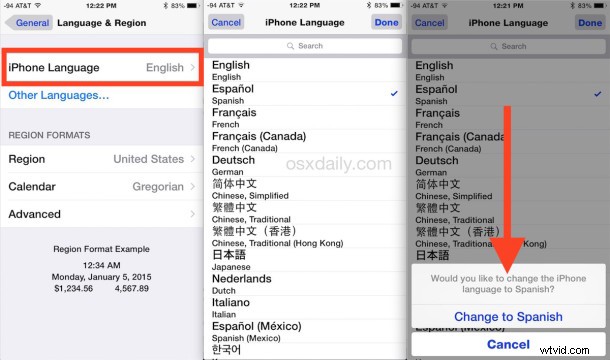
Vous pouvez changer la langue sur iPhone à tout moment en utilisant cet écran d'option, et c'est la même chose pour tout autre appareil iOS, donc si vous souhaitez le faire sur un iPad ou iPod touch, le paramètre de langue sera au même endroit.
* Les options de langue par défaut incluses directement sur l'iPhone sont pour l'anglais, l'espagnol, l'allemand, le chinois (simplifié et traditionnel), le japonais, le néerlandais, l'italien, le japonais, le coréen, l'arabe et des langues supplémentaires peuvent être téléchargées si nécessaire. Choisissez "Autres langues" si cette dernière situation s'applique à vous.
Si vous vous posez la question, cela est complètement différent de l'ajout de la prise en charge du clavier dans une autre langue, qui est une autre option pour les utilisateurs bilingues et multilingues, bien que l'ajout de claviers d'autres langues permette également des choses comme l'accès aux caractères spéciaux sur le clavier iOS et bien sûr, le clavier Emoji populaire.
Au fait, si vous ajustez les paramètres de langue pour vous aider à apprendre une autre langue ou parce que vous voyagez, vous voudrez peut-être consulter l'application Word Lens plutôt étonnante, qui utilise l'appareil photo de l'iPhone pour traduire les langues à la volée, c'est assez impressionnant. Ajuster la langue de Maps peut également être utile.
Si vous avez des conseils, des idées, des réflexions ou des expériences sur l'ajout et le changement de langue sur iPhone ou iPad, partagez-les dans les commentaires ci-dessous.
